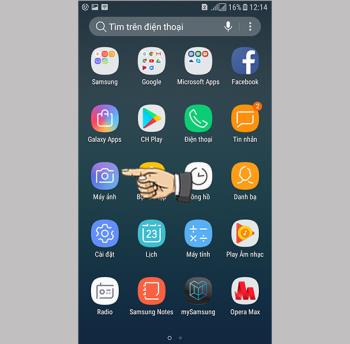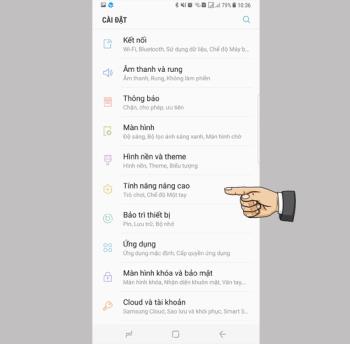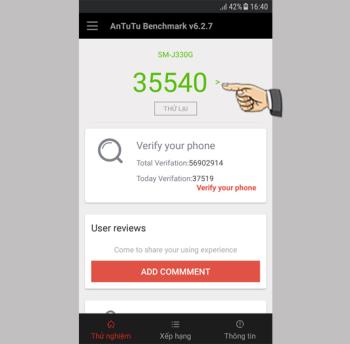Habilitar el iniciador de juegos en Samsung Galaxy S8 Plus

Administre los juegos en su computadora en una carpeta que le facilite su uso.

Para activar y desactivar el modo No molestar, puede utilizar una de estas dos formas:
Método 1: encender y apagar en la configuración del iPhone
Ingrese a la configuración, seleccione el modo No molestar.
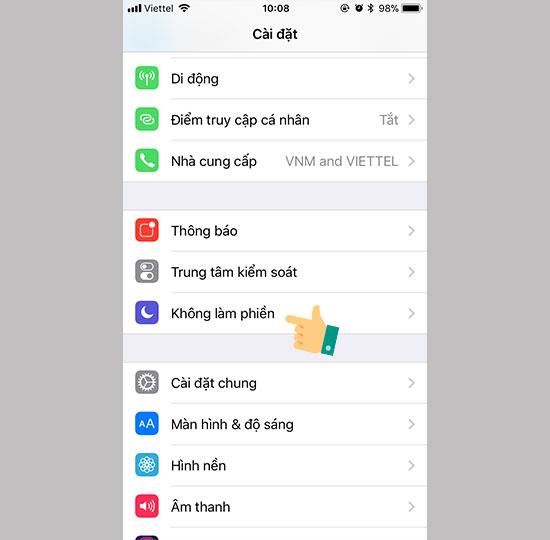
A continuación, puede activar o desactivar No molestar.
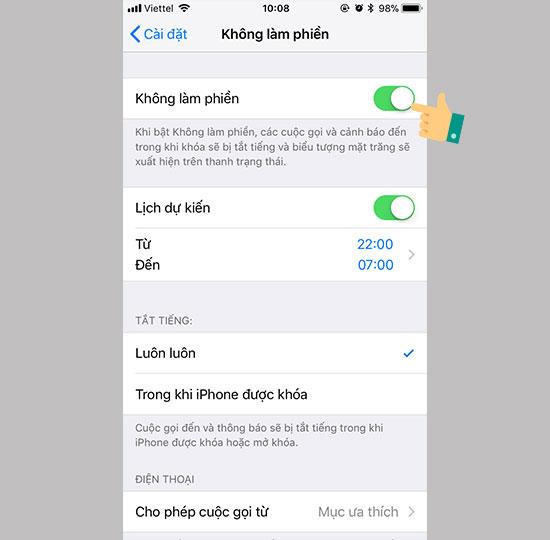
Método 2: usa el centro de control de iPhone
Desliza hacia arriba el centro de control del iPhone. Seleccione el icono de no molestar como se muestra para activarlo o desactivarlo.
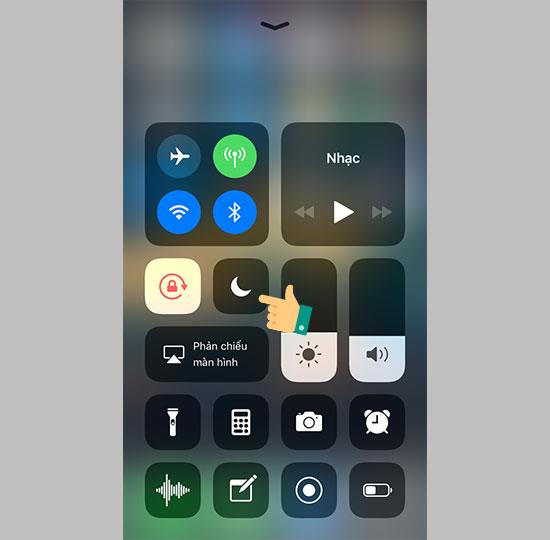
1 / Establecer horario para activar No molestar
Puede establecer un horario para activar automáticamente No molestar cada día yendo a Configuración, yendo a No molestar, activando Calendario programado.
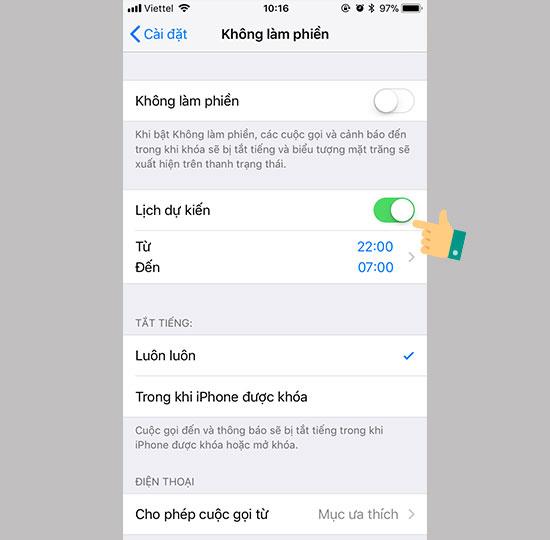
Seleccione la hora para encender automáticamente el calendario.
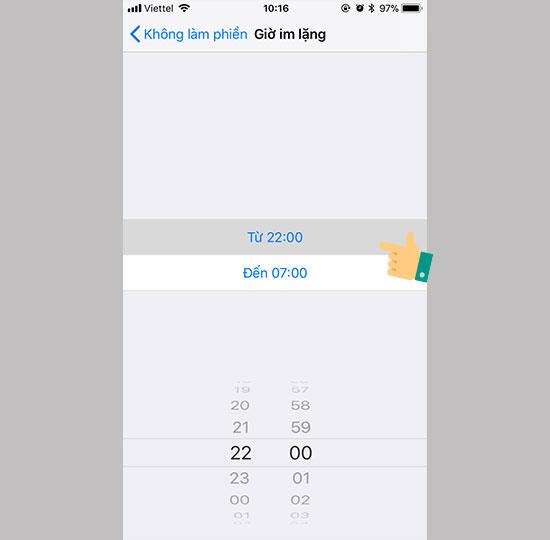
2 / Personalizar para permitir llamadas desde la agenda
Esta función permitirá la notificación de llamadas de contactos que haya configurado para evitar perder llamadas importantes. Para hacer esto, vaya a Permitir llamadas de.
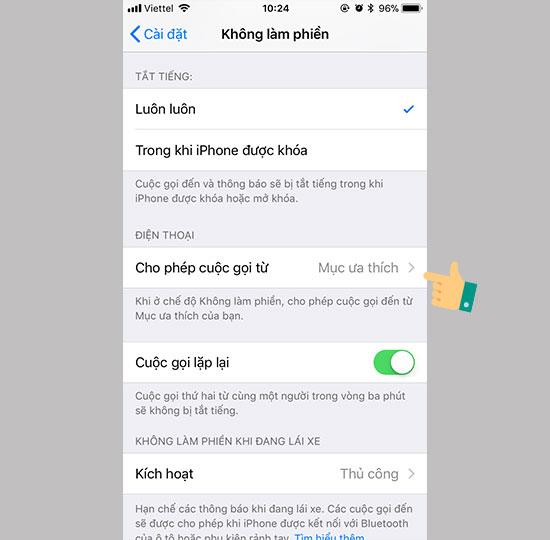
Elija la opción según sus necesidades.
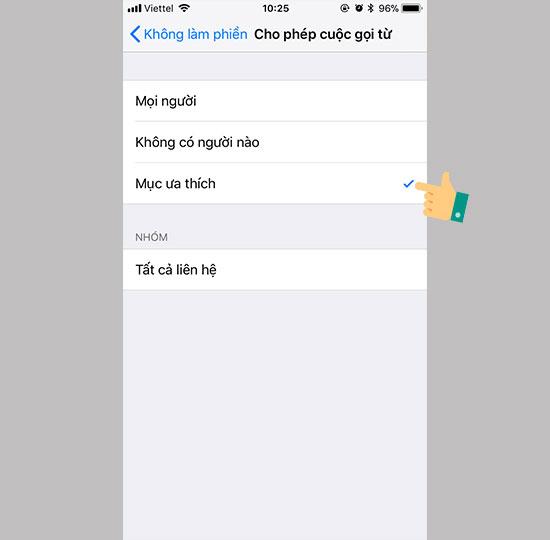
3 / Responder automáticamente cuando hay un mensaje
Con esta opción, cuando tus amigos te envíen un mensaje, el iPhone responderá a un mensaje de notificación para que tu ser querido sepa que estás ocupado y se comunicará contigo más tarde. En el proceso No molestar, elija Responder automáticamente a
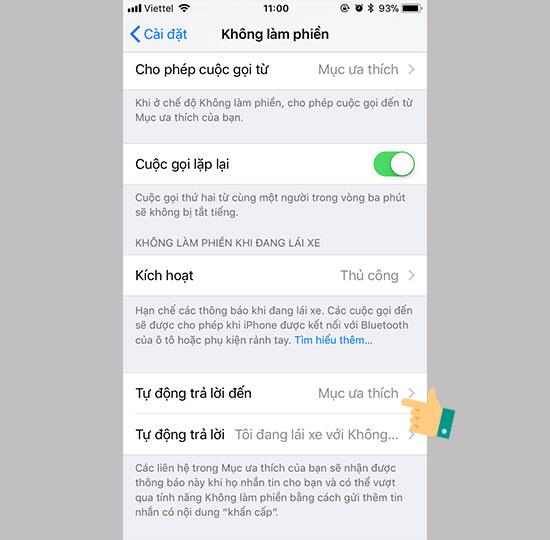
Aquí puede elegir el tipo de contactos que pueden recibir sus notificaciones por SMS.
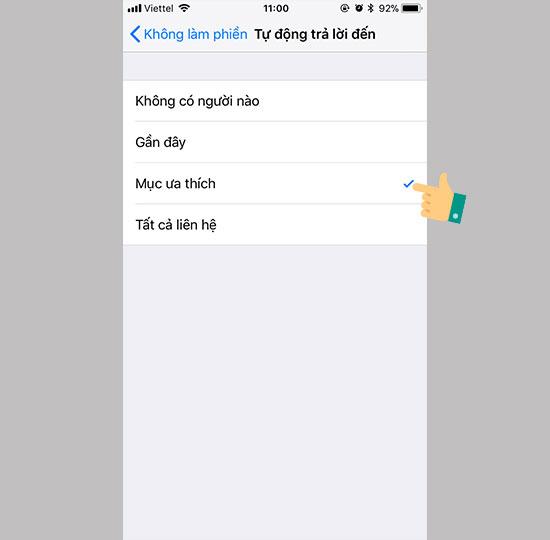
Luego regresa y elige Respuesta automática. En esta configuración, puede editar las líneas de mensajes que responderán.
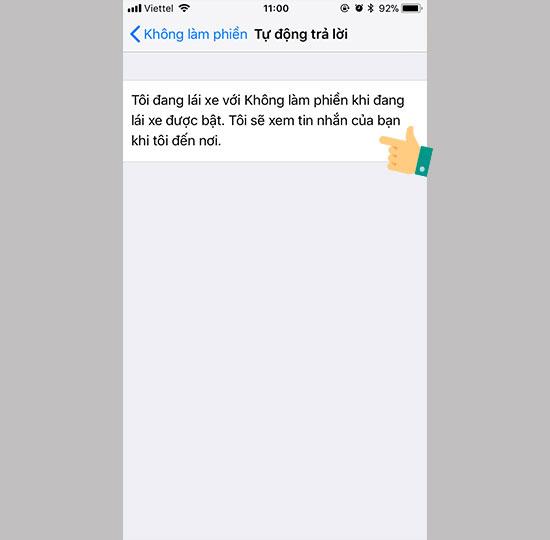
4 / Otras características
Además de las características anteriores, también puede elegir entre otras funciones, como:
Opciones de silencio:
- Siempre: apague siempre el sonido de notificación en todos los casos.
- Mientras el iPhone está bloqueado: apague solo cuando el iPhone esté bloqueado.
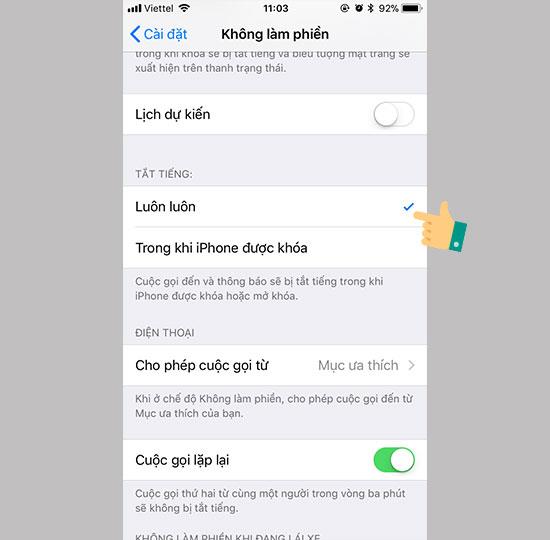
No moleste mientras conduce:
Limite las notificaciones mientras conduce (solo se aplica a automóviles)
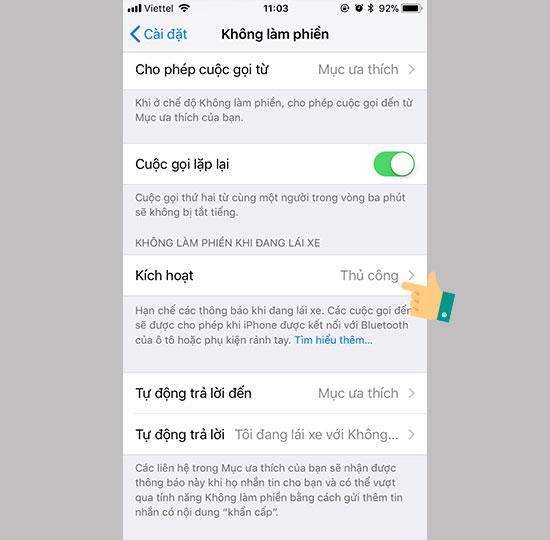
He terminado de introducir cómo utilizar el modo no molestar . Si necesita ayuda, deje un comentario.
>>> Limitaciones de la contraseña del iPhone y cómo instalarlo
>>> Active el modo nocturno de iPhone, solución segura de protección ocular
Administre los juegos en su computadora en una carpeta que le facilite su uso.
Habilitar la visualización de la barra de estado solo mostrará las últimas 3 notificaciones en la barra de estado.
Elija diferentes modos de rendimiento de acuerdo con la tarea que esté utilizando para aprovechar al máximo su teléfono.
En ocasiones las notificaciones de aplicaciones como Facebook, Zalo ... pueden resultar molestas para tu trabajo, puedes configurarlas para que se enciendan / apaguen.
La fijación de pantalla es una nueva característica introducida desde Android 5.0, que evita que los usuarios se preocupen por la curiosidad de otras personas cuando prestan su Samsung Galaxy S6.
Deslice sus contactos o teléfono hacia la derecha para realizar una llamada, hacia la izquierda para enviar un mensaje.
Agregue una tecla de cámara flotante que puede mover a cualquier posición en la pantalla en los modos Auto y Selfie.
Para silenciar las llamadas entrantes y las alarmas, coloque la mano en la pantalla o coloque el dispositivo boca abajo.
Responder y finalizar llamadas rápidamente le ahorra más tiempo y operaciones.
Elimina fotos y videos, pero automáticamente se restauran todos en su teléfono. ¿Cuál es la causa y cómo apagarlo?
La pantalla del porcentaje de batería del Samsung Galaxy J7 Pro facilita el control del consumo de energía de su dispositivo.
Puede liberar RAM para que el dispositivo funcione más rápido y sin problemas.
Tomar selfies con gestos hablados le facilita obtener las mejores fotos de Selfie.
Puede enviar un mensaje de emergencia a los destinatarios en una situación de emergencia presionando el botón de encendido 3 veces seguidas.
La función que le permite cambiar el fondo de pantalla en vivo y el efecto solo es compatible con la pantalla de bloqueo.
El siguiente artículo de comparación de velocidades de Samsung Galaxy J7 Pro y Nokia 5 lo ayudará a consultar qué producto satisfará sus necesidades.
Es un juego de disparos de primera categoría completamente gratuito lanzado por Garena con hermosos gráficos y sonido vívido.
Además de los protectores de pantalla, las fundas de cuero genuino ahora le ofrecen muchas funciones útiles que puede operar sin abrir la cubierta.
Puede realizar dos o más tareas en la misma pantalla de su teléfono.
AnTuTu es un software popular para puntuar dispositivos Android para medir el rendimiento de CPU, RAM, GPU ...